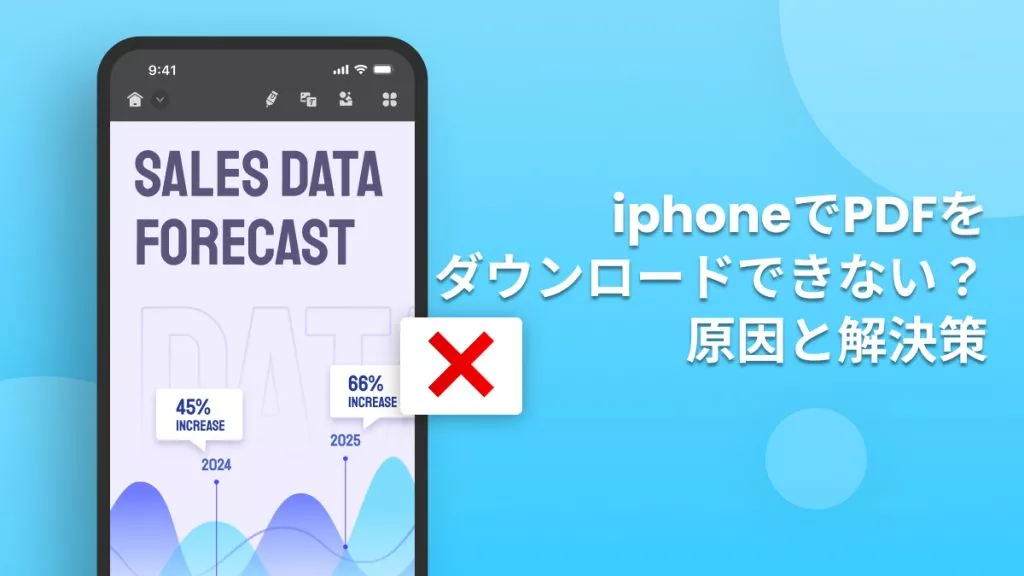あなたとチームがプロジェクトに取り組んでいて、期限内に完了するためには、複数のメンバーが特定のドキュメントに意見を出し合う必要があると想像してみてください。
従来のワークフローは一方向で、一人のコメントや編集が次のメンバーに渡り、最終版に至るまで何度も戻って作業を繰り返す必要がありました。このプロセスは、特に期限が迫っている場合には非効率的です。
しかし、Adobe Collab Syncは、この問題の解決策となることを目指したツールです。この機能は、複数のメンバーが同時に同じファイルで作業でき、各メンバーの更新内容がリアルタイムで同期されることを可能にします。
この記事では、Adobe Collab Syncに関するよくある質問にお答えし、その機能と限界を明確にします。また、よりシンプルで優れたコラボレーションツールであるUPDFについてもご紹介します。
UPDFをお試しになりたい方は、下のボタンをクリックしてダウンロードしてください。
Windows • macOS • iOS • Android 100%安全
パート 1. Adobe Collab Sync とは何か?
簡単に言えば、Adobe Collab Sync(アドビ コラボ シンク)は、複数のユーザーが同時に1つのドキュメントで作業できるようにする同期機能です。
これは、従来の「ファイルのやり取り」という概念を超越します。複数のユーザーが1つのドキュメントで作業する場合、各ユーザーが自分のローカルコピーを持っています。Adobe Collab Syncは、各ユーザーのコンピューターがインターネットに接続されていることを利用して、コンピューター同士の通信を可能にします。その結果、手動操作なしで各ユーザーのコンピューター上のドキュメントが更新されます。
つまり、全員が他のユーザーの変更をリアルタイムで確認し、常に最新のバージョンで作業を続けることができます。
パート 2. Adobe Collab Sync は何をするのか?
Adobe Collab Sync は、チームの共同作業を劇的に改善する以下の機能を提供します。
主な機能
- リアルタイムのコラボレーション: 複数のユーザーが同時に同じドキュメントで作業でき、作業遅延を解消します。
- コメントとフィードバック: ユーザーは、個別のメッセージや電子メールを介することなく、ドキュメント上で直接、他のユーザーにコメントやフィードバックを残すことができます。
- バージョン管理: 重要なバージョン履歴を自動的に保存できるため、必要に応じてドキュメントを以前の安定したバージョンに簡単に戻すことができます。
- クラウドベースのストレージ: ドキュメントはAdobe Cloudに保存され、インターネットに接続することで、どこからでもアクセス可能です。
- Adobe Creative Cloud との統合: Photoshop、Illustrator、InDesignなどの他のAdobeアプリケーションと統合されており、クリエイティブなワークフローの効率が向上します。
- 通知とアラート: ユーザーは、他のユーザーによる編集やコメントに関するリアルタイムの通知とアラートを受け取り、全員がドキュメントの最新の進捗状況を把握できます。
- セキュリティと権限: 機密情報を保護するために、ユーザーごとにアクセスレベルを調整でき、セキュリティを確保します。
こちらもお読みください: PDFに様々な種類のコメントを入力する方法
パート 3. Acrobat Collab Syncは安全ですか?
Adobeは、Adobe Collab Syncの安全性を確保するために、いくつかの厳格なセキュリティ対策と実践を組み込んでいます。一般的に、これは信頼できるコラボレーション環境を提供します。
主なセキュリティ対策
- 強力な暗号化:
- ファイルはエンドツーエンドで暗号化され、保存されたファイルも暗号化されるため、データの安全性が確保されます。
- Adobeは、データを保護し、不正アクセスを防止するために、TLS(Transport Layer Security)とSSL(Secure Sockets Layer)を使用しています。
- アクセス制御と認証:
- 複数の共同作業者間でドキュメントへのアクセスを制御できるため、ファイルコンテンツへのアクセスは許可されたユーザーのみに限定されます。
- さらに、二要素認証を追加することで、より一層の保護を実現できます。
- 定期的な更新とコンプライアンス:
- ソフトウェアは定期的に更新され、セキュリティ上の問題を修正してパッチを適用することで、保護が強化されます。
- Adobeは、GDPR、SOC 2、ISO/IEC 27001などのデータセキュリティとプライバシーに関するさまざまな国際規制および標準に準拠しています。
パート 4. Adobe Collab Sync を使用するとどのような問題が発生しますか?
あらゆる利便性とセキュリティ対策にもかかわらず、Adobe Collab Sync には、コラボレーションの効率を妨げる可能性のあるいくつかの課題が存在します。
発生しうる問題点
- パフォーマンスと安定性: リアルタイムコラボレーションによりアプリケーションの速度が低下することがあります。特に複数のユーザーが同時に大きなドキュメントを操作する場合、同期に遅延が発生することがあります。
- 接続とアクセス: クラウドベースのサービスであるため、正確な動作には継続的なインターネット接続が必要です。接続状態が悪いと同期エラーが発生する可能性があります。
- 技術的な不整合: 共同作業者がAdobe Acrobatのバージョンやプラットフォーム(Windows、Mac、モバイルなど)を必ずしも同じとは限らず、一部の機能で不整合が生じる可能性があります。
- 操作性と学習コスト: コラボレーション機能の使用は、新規ユーザーにとって習得が難しく、通常よりも時間がかかる場合があります。
- システムへの依存: システム全体はAdobeサービスの健全性に依存しています。Adobeサービスに障害が発生した場合、システム全体が停止し、作業の進捗が遅れることになります。
- 制限事項: 大きなファイルの処理には問題が生じやすく、読み込み時間が長くなるため、パフォーマンスが低下する可能性があります。
- オフライン機能: アクティブなインターネット接続が必要なため、オフラインでの機能が制限される場合があります。
パート 5. Adobe Collab Sync を無効にする方法
上記のパフォーマンスの問題や、ドキュメントの読み込み速度低下などの理由により、Adobe Collab Syncを一時的に無効にする必要があるかもしれません。
以下の手順に従って、Creative Cloud経由でのファイルの同期を停止してください。
ステップ 1:Creative Cloud デスクトップを開く
Creative Cloud デスクトップアプリケーションを起動し、まだログインしていない場合は資格情報を使用してログインします。
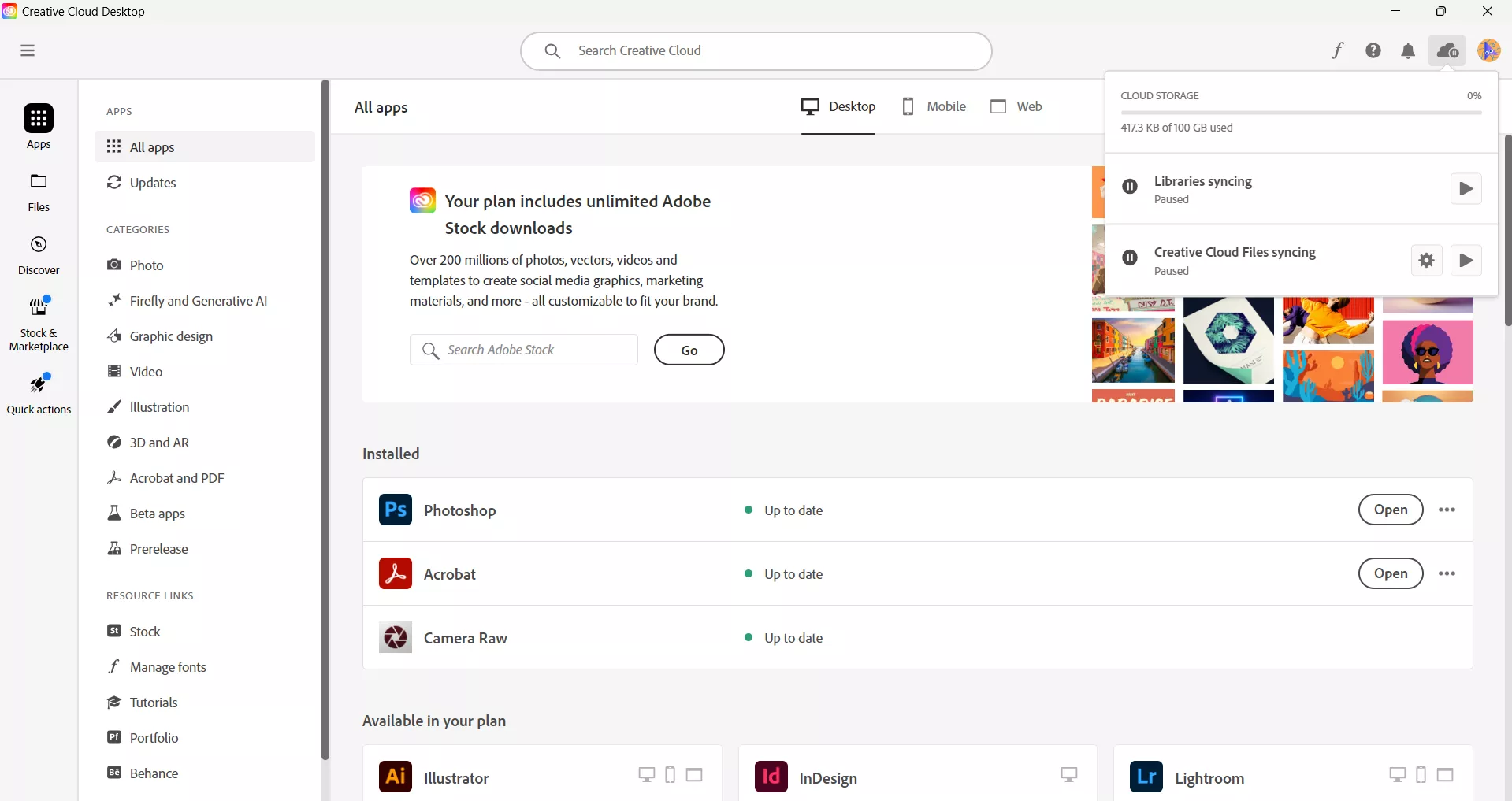
ステップ 2:同期を一時停止する
アプリケーションの右上隅にある「クラウド」アイコンをクリックします。ポップアップウィンドウが表示されます。
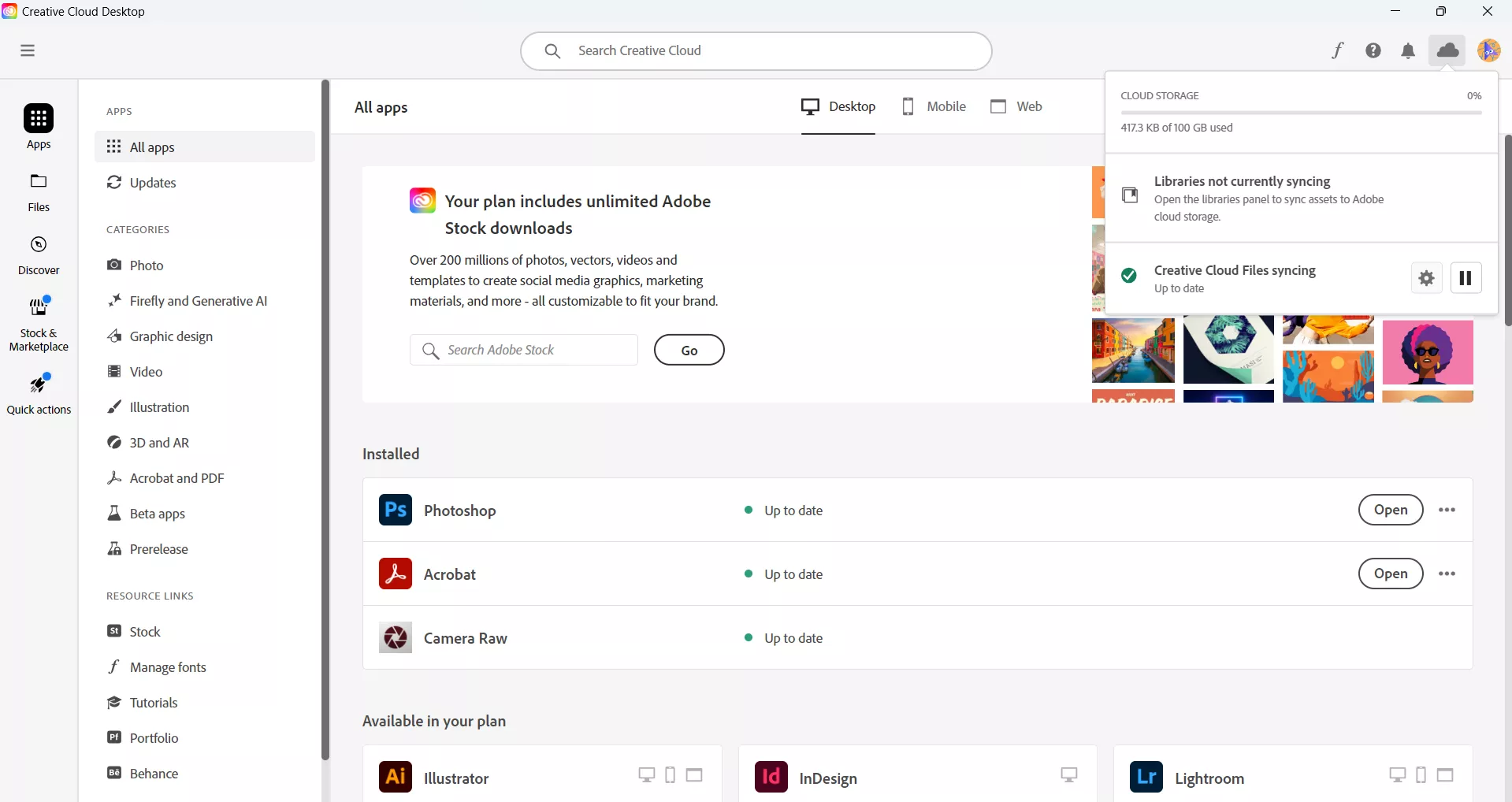
ステップ 3:同期の停止
「Creative Cloud ファイルの同期」のすぐ横にある「一時停止」アイコンをクリックすると、ファイルの同期が一時停止されます。
パート 6. デバイス間でPDFを同期するより良い方法:UPDFクラウド
Adobe Collab Syncのような自動同期サービスと比較して、UPDFは、異なるデバイスや場所からファイルにアクセスしたい場合により柔軟でプライバシーに配慮した代替手段を提供します。
UPDFはクラウドスペースを提供しますが、Adobe Collab Syncのように自動でアップロードされるファイルとは異なり、手動でのみアップロードできるため、ユーザーはデータのアップロードを完全にコントロールでき、プライバシーが保護されます。編集後にPDFをクラウドに同期するのも簡単です。
UPDFクラウドの優位性
UPDFは単なるクラウドスペースプロバイダーではなく、包括的なPDFツールキットです。ファイルをクラウドに保存した後、UPDFツールキットを使ってさらに多くのことができます。
- 編集・注釈:テキストや画像を編集したり、注釈、コメント、リンク、スタンプ、署名などを追加したりできます。
- 文書管理:ページの並べ替え、ページの挿入または削除、ファイルの結合、PDFファイルを他のファイル形式への変換を行うことができます。
- 高度な処理:ドキュメントがスキャンされたファイルである場合は、OCR機能でそれを編集可能でテキスト検索可能なファイルに変換できます。
- セキュリティ:不正なオープンを制限する「オープンパスワード」、または不正な編集を制限する「権限パスワード」を使用してファイルを保護できます。
- AI統合統合された:AIが最も優れた機能です。UPDFはChatGPTのようなチャットボットとして使用でき、PDFファイルの内容に基づいたチャットや要約にも使用できます。
UPDFはWindows、Mac、iOS、Androidに対応しているため、パソコンまたはモバイル端末にダウンロードし、一度の購入で全てのプラットフォームで利用可能です。
Windows • macOS • iOS • Android 100%安全
PDFファイルをUPDFクラウドにアップロードする手順
ステップ 1:インストールとログイン
コンピューターおよびファイルにアクセスしたいその他のデバイスにUPDFをダウンロードしてインストールします。すべてのデバイスで同じ認証情報でログインしてください。
ステップ 2:アップロード機能の選択
デバイス(コンピューターなど)でUPDFアプリを開きます。画面左側の「UPDF クラウド」をクリックし、画面に表示される「クラウドにアップロード」を選択します。
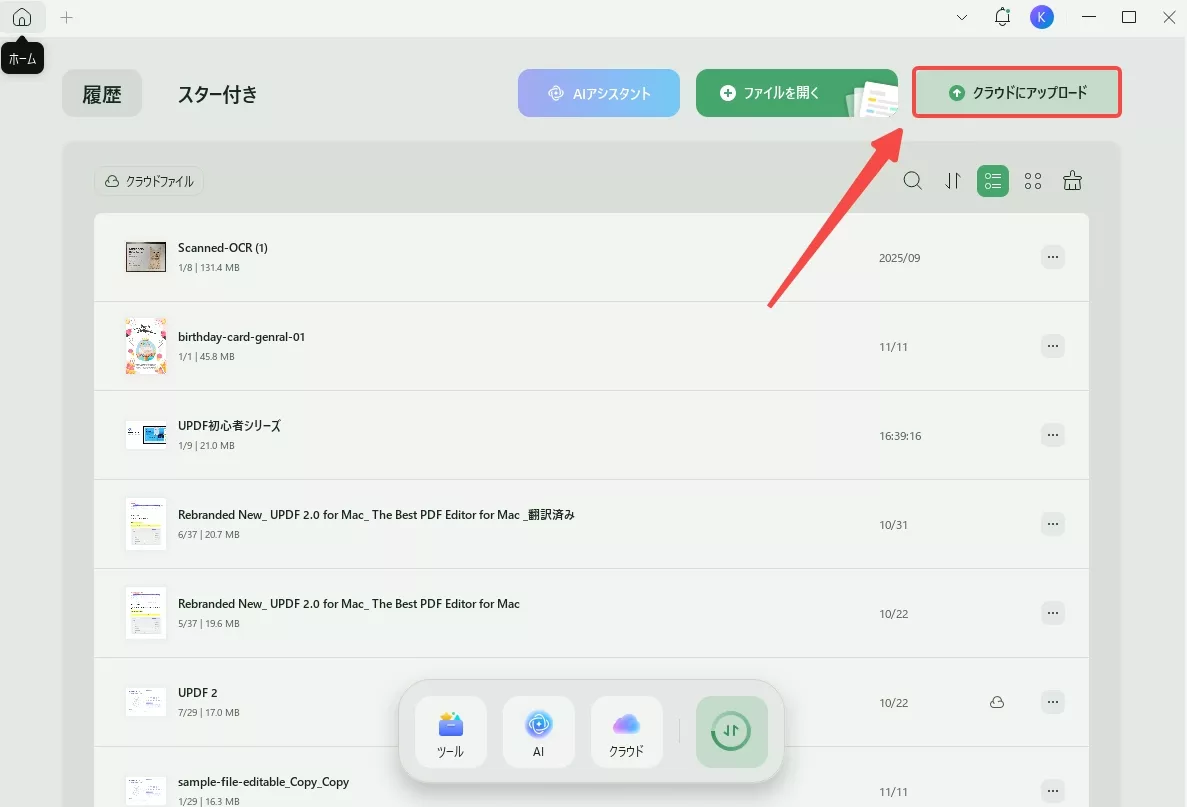
ステップ 3:ファイルの選択と保存
保存したフォルダからファイルを参照し、アップロードしたいPDFファイルを選択します。下部にある「開く」ボタンをクリックします。これでファイルがUPDFクラウドにアップロードされ、保存されます。
ステップ 4:モバイルでのアクセス
モバイル(AndroidやiOSなど)のUPDFアプリを開き、ログインします。画面下部の「UPDF クラウド」をクリックすると、アップロードしたファイルを携帯電話で確認して開くことができます。
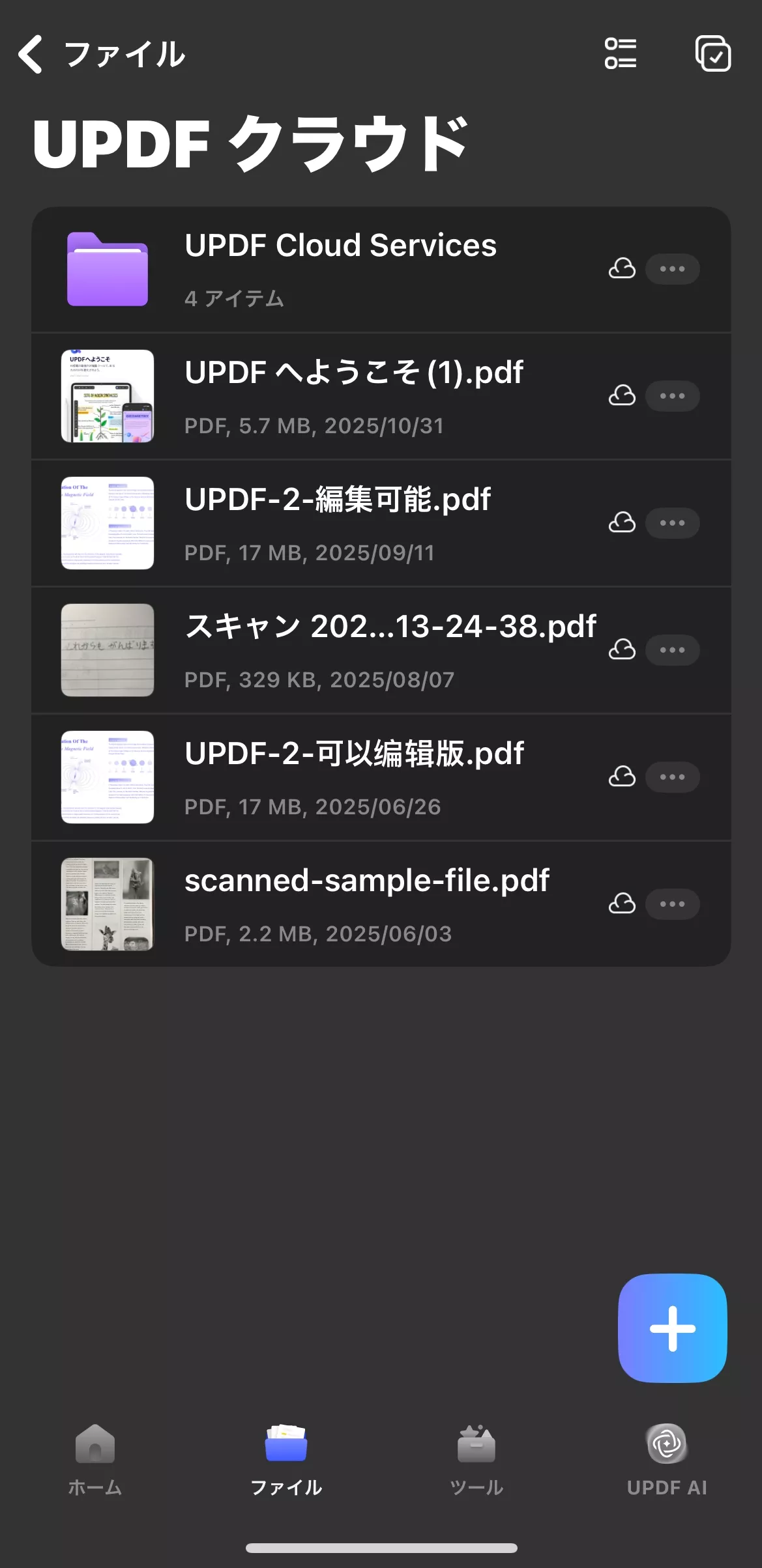
これにより、別のコンピューターやデバイスで任意のファイルにアクセスしてシームレスに作業を続けることができます。
結論
Adobe Collab Syncは、複数のユーザーが同時にドキュメントを編集し、すべてのエンドユーザーに対してドキュメントのリアルタイム更新が自動的に行われる便利なツールです。セキュリティは確保されていますが、特に大きなファイルを扱う場合、速度が低下する可能性があるという欠点があります。
もしあなたが、安全で、かつ作業速度を低下させない効率的なクラウドベースのサービスをお探しなら、UPDFは優れた代替手段です。
UPDFは、ユーザーのプライバシーを尊重した手動同期モデルを採用し、さらに以下の通り、ドキュメント編集を支援する多くの強力な機能を備えています。
- AIによる要約・翻訳機能
- 柔軟なPDF編集・注釈機能
- 高度なOCRと形式変換機能
今すぐUPDFをダウンロードして、その効果と快適なドキュメント管理を実感してください。
Windows • macOS • iOS • Android 100%安全
 UPDF
UPDF
 Windows版UPDF
Windows版UPDF Mac版UPDF
Mac版UPDF iPhone/iPad版UPDF
iPhone/iPad版UPDF Android版UPDF
Android版UPDF UPDF AI オンライン
UPDF AI オンライン UPDF Sign
UPDF Sign PDF編集
PDF編集 PDF注釈付け
PDF注釈付け PDF作成
PDF作成 PDFフォーム
PDFフォーム リンクの編集
リンクの編集 PDF変換
PDF変換 OCR機能
OCR機能 PDFからWordへ
PDFからWordへ PDFから画像へ
PDFから画像へ PDFからExcelへ
PDFからExcelへ PDFのページ整理
PDFのページ整理 PDF結合
PDF結合 PDF分割
PDF分割 ページのトリミング
ページのトリミング ページの回転
ページの回転 PDF保護
PDF保護 PDF署名
PDF署名 PDFの墨消し
PDFの墨消し PDFサニタイズ
PDFサニタイズ セキュリティ解除
セキュリティ解除 PDF閲覧
PDF閲覧 UPDF クラウド
UPDF クラウド PDF圧縮
PDF圧縮 PDF印刷
PDF印刷 PDFのバッチ処理
PDFのバッチ処理 UPDF AIについて
UPDF AIについて UPDF AIソリューション
UPDF AIソリューション AIユーザーガイド
AIユーザーガイド UPDF AIによくある質問
UPDF AIによくある質問 PDF要約
PDF要約 PDF翻訳
PDF翻訳 PDF付きチャット
PDF付きチャット AIでチャット
AIでチャット 画像付きチャット
画像付きチャット PDFからマインドマップへの変換
PDFからマインドマップへの変換 PDF説明
PDF説明 学術研究
学術研究 論文検索
論文検索 AI校正ツール
AI校正ツール AIライター
AIライター AI宿題ヘルパー
AI宿題ヘルパー AIクイズメーカー
AIクイズメーカー AI数学ソルバー
AI数学ソルバー PDFからWordへ
PDFからWordへ PDFからExcelへ
PDFからExcelへ PDFからPowerPointへ
PDFからPowerPointへ ユーザーガイド
ユーザーガイド UPDFを使いこなすヒント
UPDFを使いこなすヒント よくあるご質問
よくあるご質問 UPDF レビュー
UPDF レビュー ダウンロードセンター
ダウンロードセンター ブログ
ブログ ニュースルーム
ニュースルーム 技術仕様
技術仕様 更新情報
更新情報 UPDF vs. Adobe Acrobat
UPDF vs. Adobe Acrobat UPDF vs. Foxit
UPDF vs. Foxit UPDF vs. PDF Expert
UPDF vs. PDF Expert